نحوه ثبت خرید و فروش حواله ای طلا آبشده
یکی از ابزارهای مالی که برای انتقال مواردی مثل طلا ، پول ، سکه استفاده میشود حواله ها هستند . که استفاده از آن برای انتقال اعتبار و یا مسئولیت پرداخت بدهی میباشد و از قدیم الایام تا به امروز مورد استفاده بسیاری قرار گرفته شده است .و یک راه امن برای معاملات امروزه به حساب می آید .
در این آموزش میخواهیم بطور مثال یک حواله را ، که در آن یک کیلوگرم طلا آبشده را از رضا موسوی آقای که از مشتریان اصفهان میباشد با نرخ 85000000 خریده و به آقای محمد عظیمی از مشتریان شهرستان با نرخ 86000000 فروخته ایم را در تاریخ 11/10/1401 ثبت کنیم .
برای انجام این کار باید مسیر زیر را دنبال کنید :
منوی اصلی >>> ویرایش >>> خرید و فروش >>> خرید و فروش حواله ای
نحوه ثبت خرید و فروش حواله ای طلا آبشده :
1 ) از منوی اصلی بر روی قسمت ویرایش کلیک کرده و سپس خرید و فروش را انتخاب کنید .
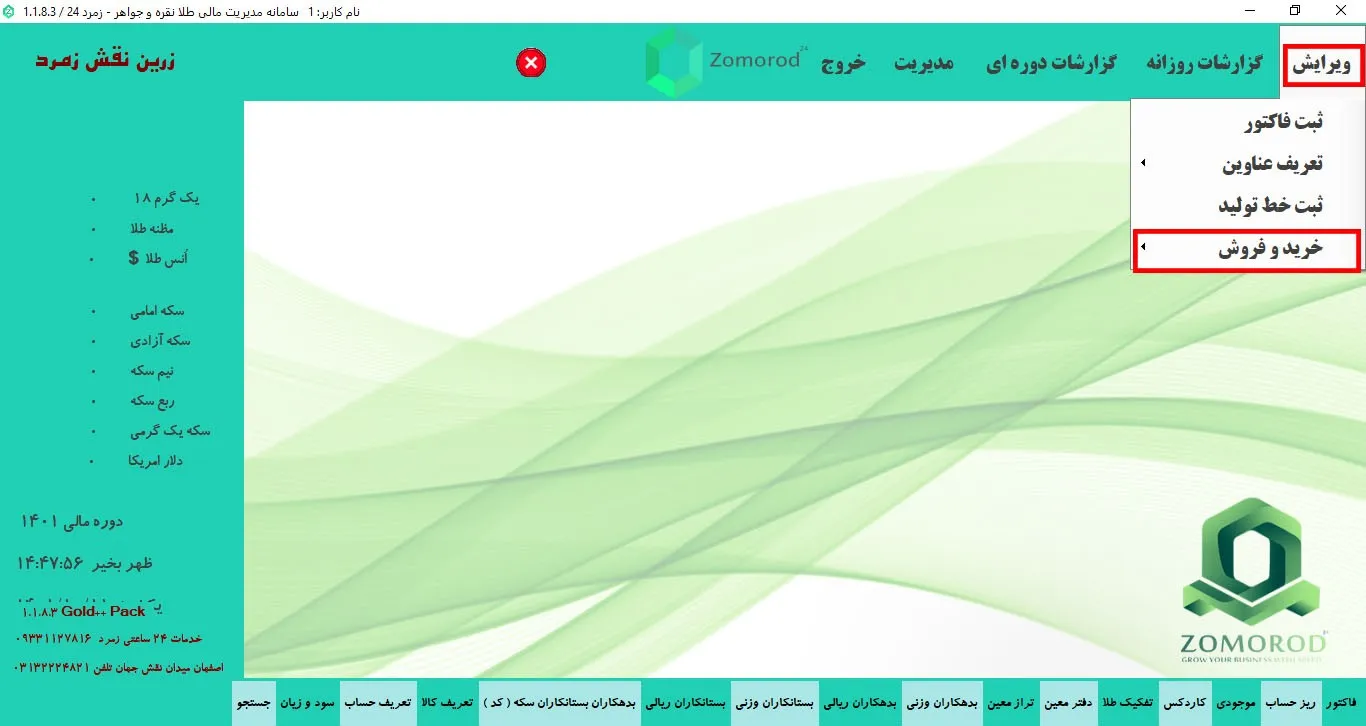
2 ) از منوی جدید ثبت حواله را انتخاب کنید .
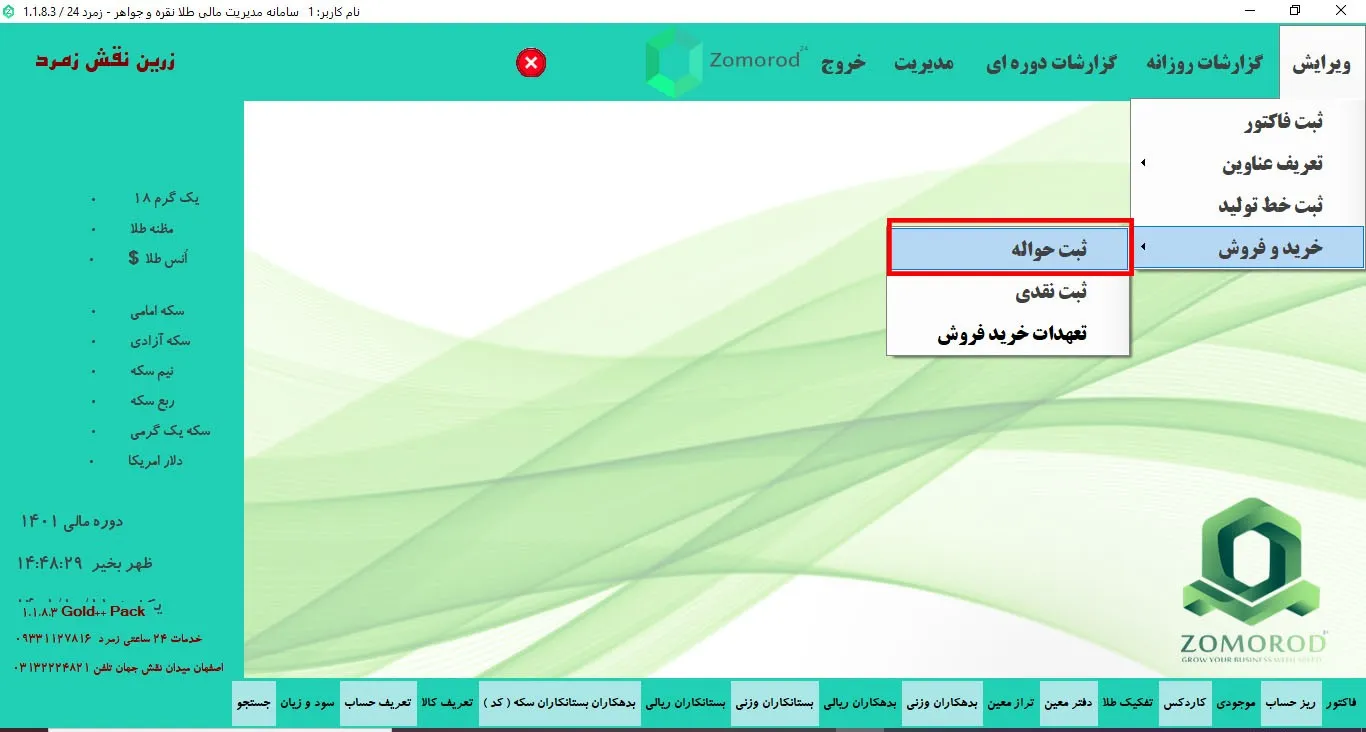
3 ) در صفحه جدید ، از منوی اول طلا را انتخاب کنید و سپس اینتر ( Enter ) بزنید .
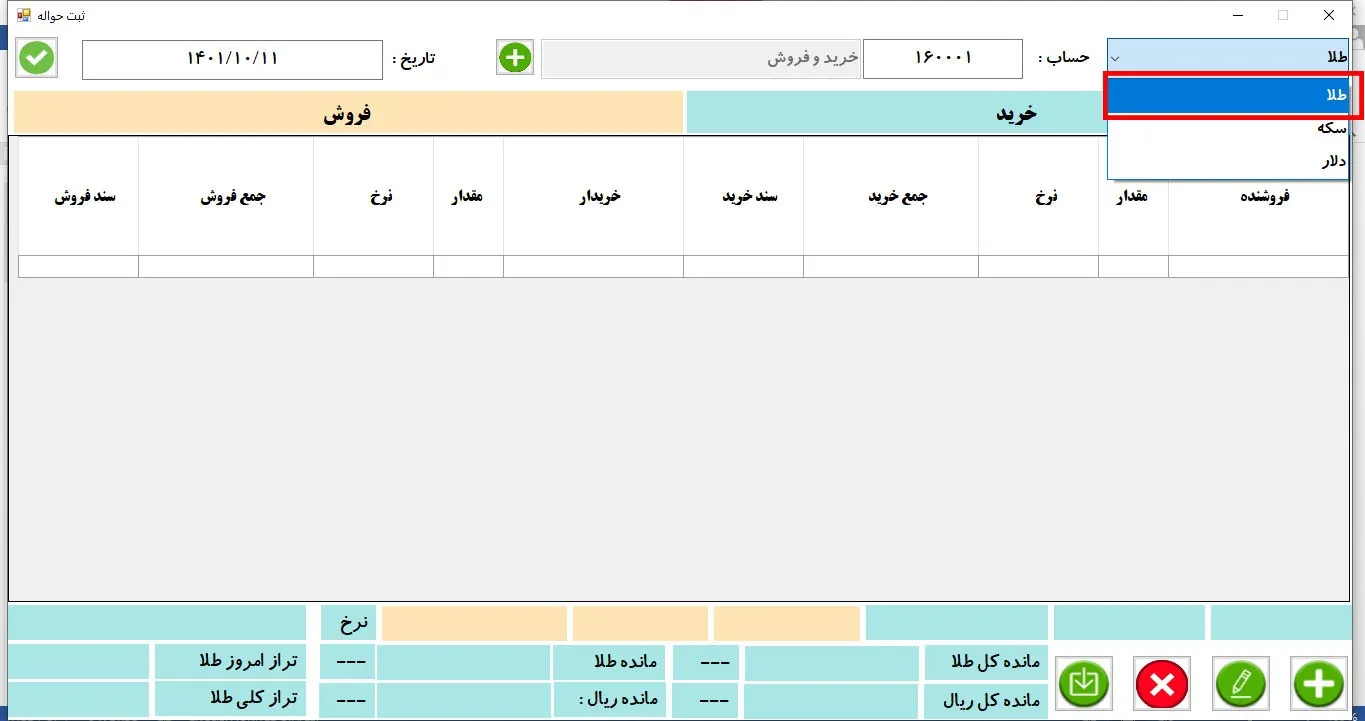
4 ) کادرحساب بطور خودکار بر روی کد حساب و نام خرید و فروش قرار میگیرد اینتر ( Enter ) بزنید.
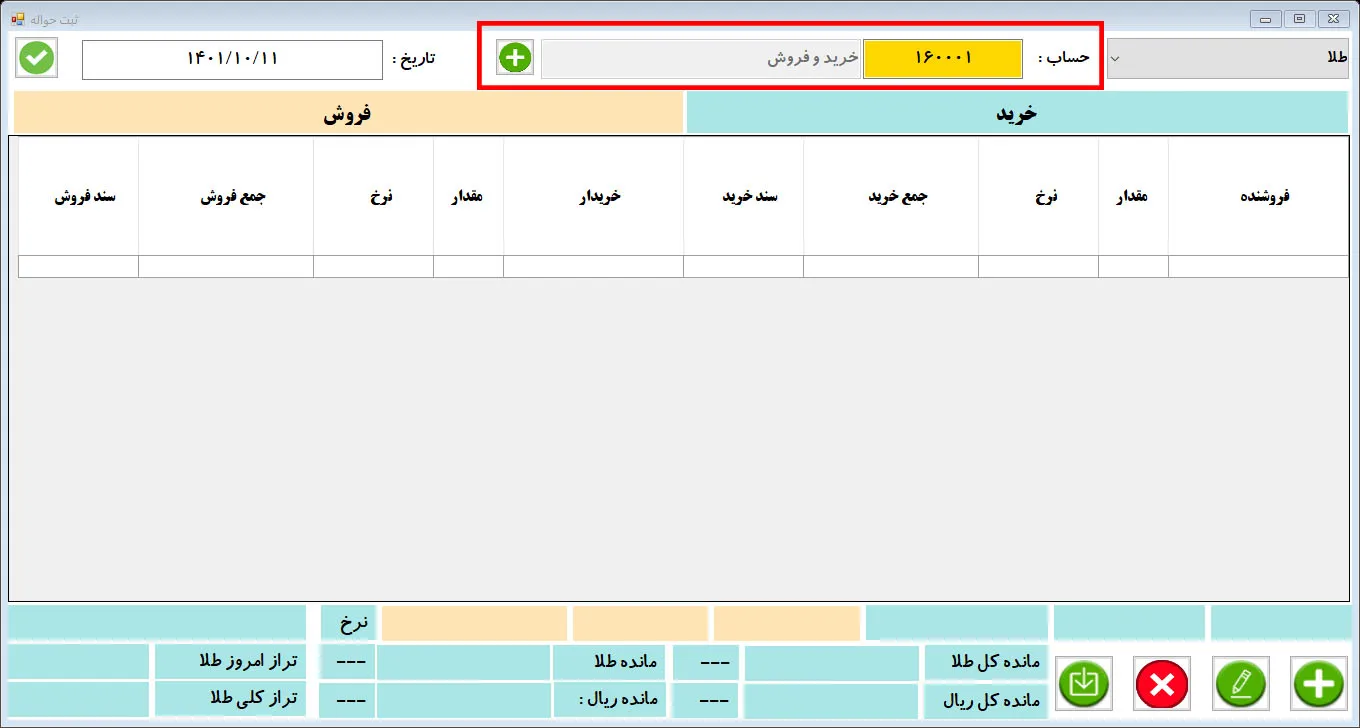
5 ) قسمت تاریخ ، بطور خودکار تاریخ روز را نمایش میده ، اینتر ( Enter ) بزنید.
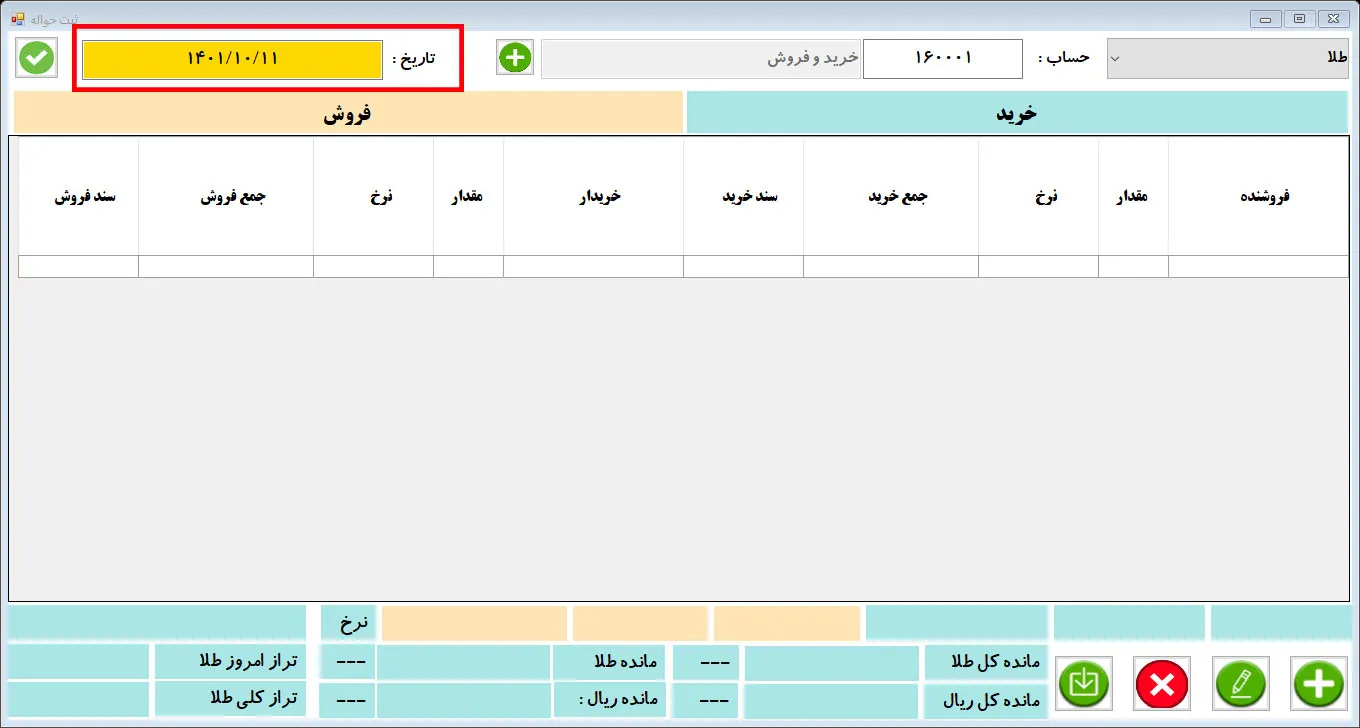
6 ) بر روی آیکون تیک کلیک کنید .
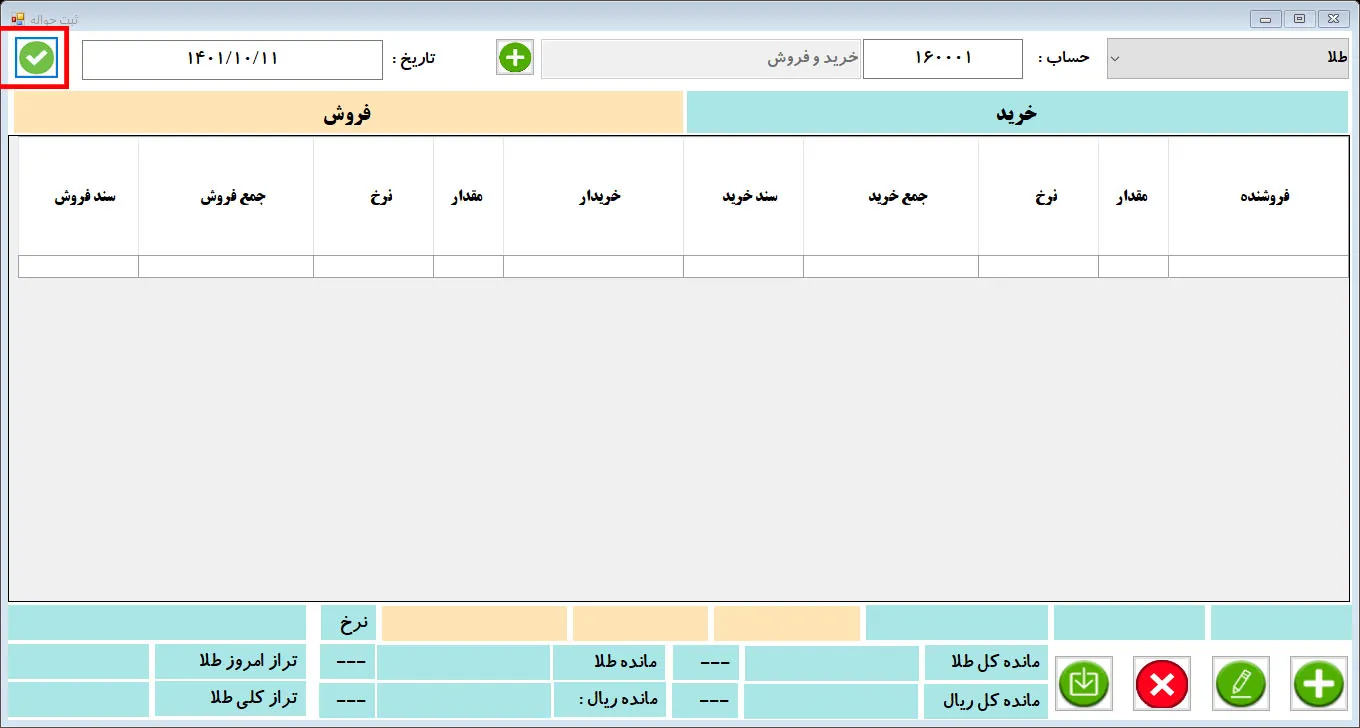
7 ) در پیغام نمایش داده شده مشخص کنید که میخواهید حواله دو طرفه یا یک طرفه ثبت کنید . بطور مثال ما حواله دو طرفه را انتخاب کرده ایم یعنی همزمان میخواهیم از شخصی خریداری و به شخص دیگر بفروشیم .
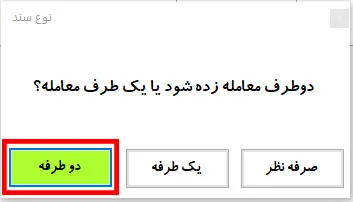
8 ) در کادر خرید از دوبار کلیک کنید تا صفحه عناوین کل برای شما باز شود .
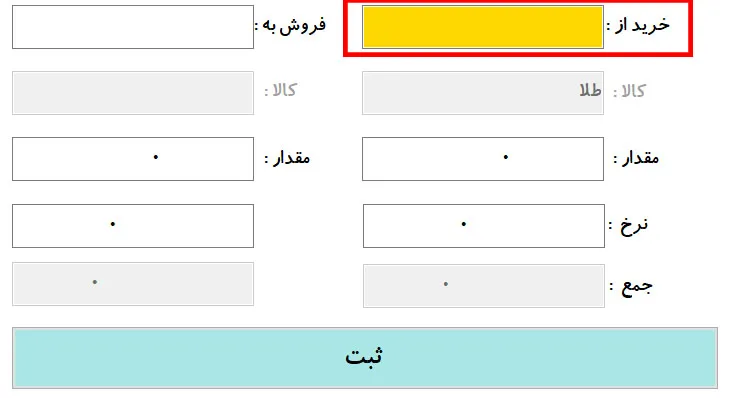
9 ) در صفحه باز شده لیست مشتریان مورد نظر را انتخاب کرده و کلیک کنید تا باز شود .در این مثال ما لیست مشتریان اصفهان را انتخاب کرده ایم .
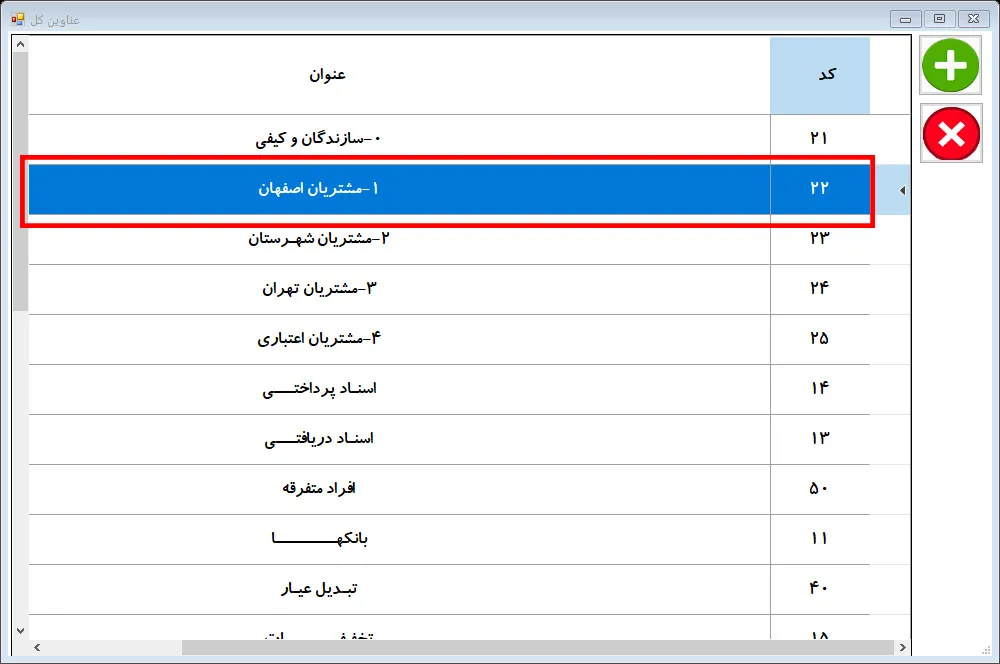
10 ) نام مشتری مورد نظر را انتخاب کرده و کلیک کنید تا نام و کد حساب به سند اضافه شود .در این مثال نام مشتری ما رضا موسوی انتخاب شده است.
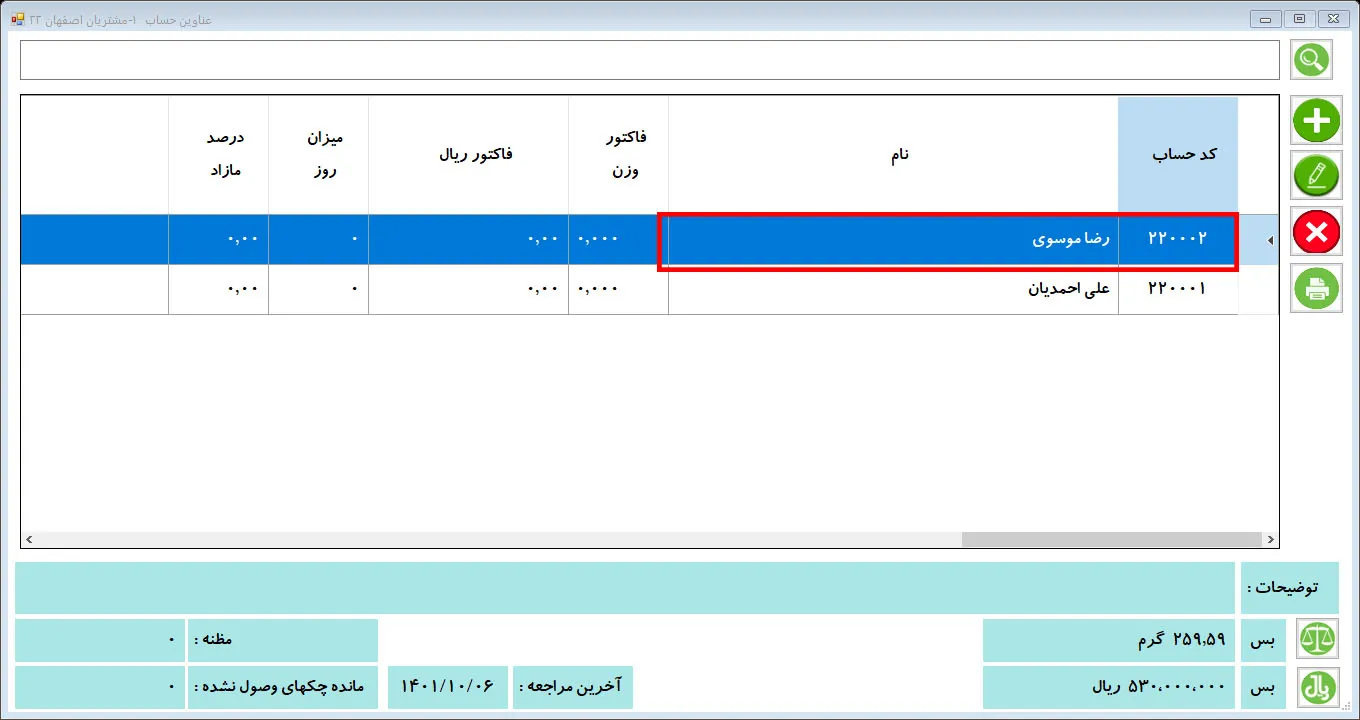
11 ) مقدار طلا خریداری شده را به کیلوگرم وارد کنید . در این مثال 2 کیلوگرم وارد شده است . ( در این قسمت کمتر از یک کیلو نمیتوان وارد کرد ) و سپس اینتر ( Enter ) بزنید.
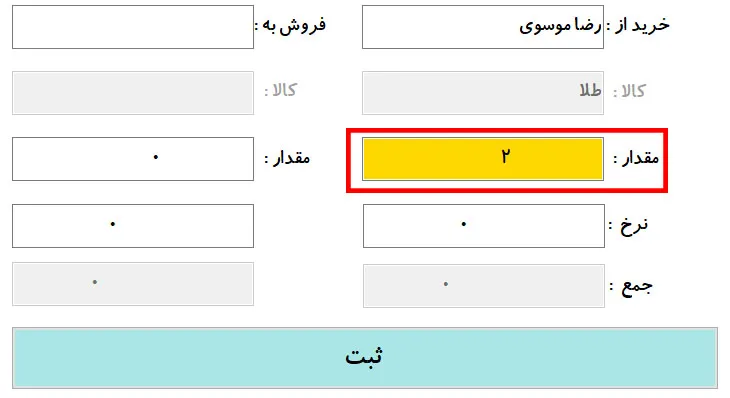
12 ) در قسمت نرخ ، قیمت مظنه را وارد کرده و اینتر ( Enter ) بزنید . در این مثال نرخ 85000000 ریال وارد شده است .
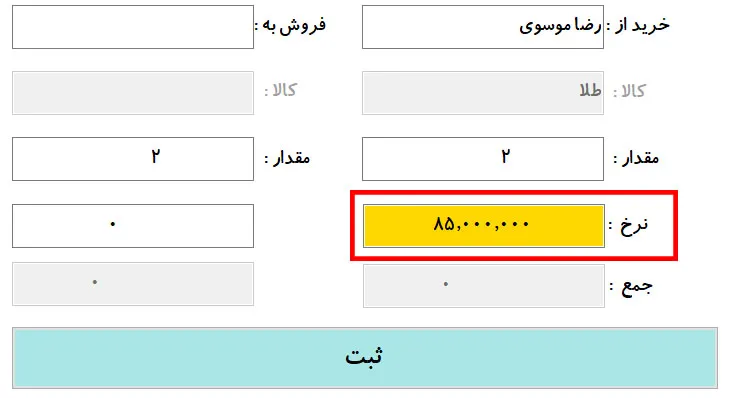
13 ) پس از ظاهر شدن جمع ، در قسمت فروش به دو بار کلیک کنید تا صفحه عناوین کل باز شود .
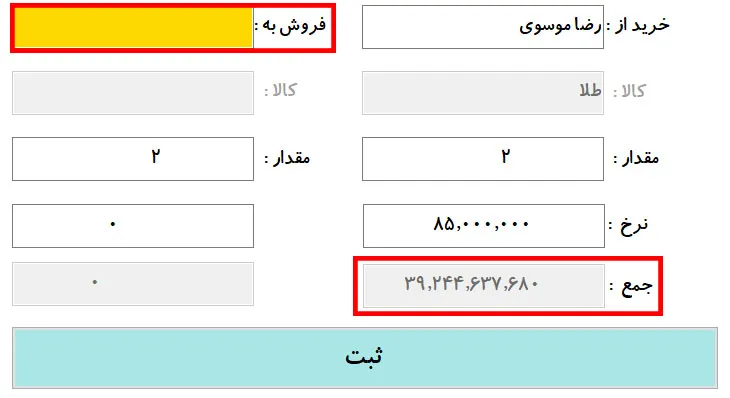
14 ) در صفحه باز شد لیست مشتریان مورد نظر را انتخاب کرده و کلیک کنید تا باز شود . در این مثال لیست مشتریان شهرستان انتخاب شده است .
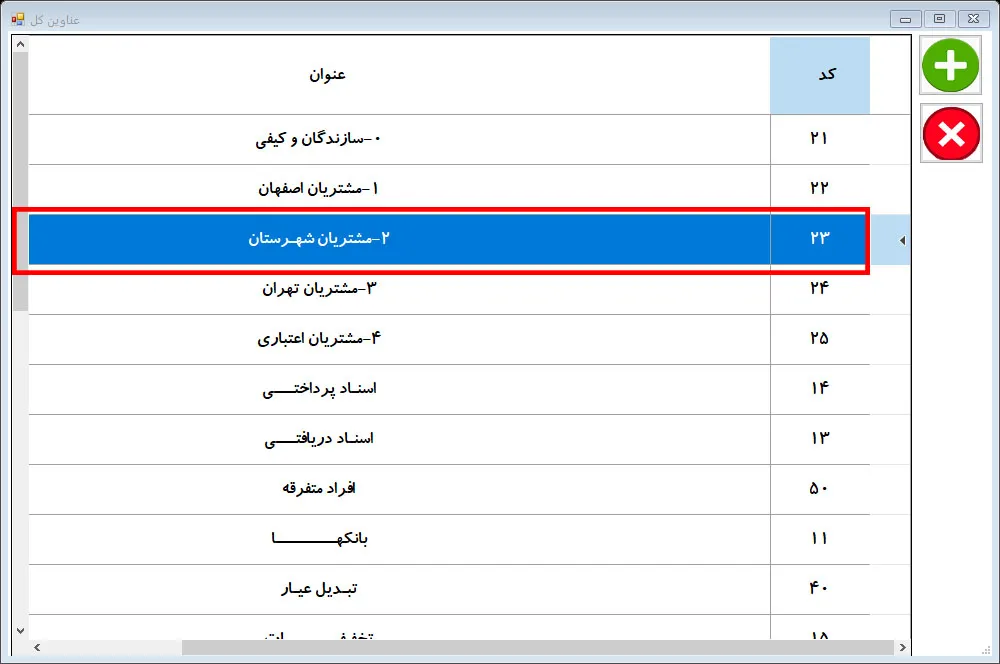
15 ) نام مشتری مورد نظر را انتخاب کرده و سپس کلیک کنید تا به سند اضافه شود . در این مثال محمد عظیمی انتخاب شده است .
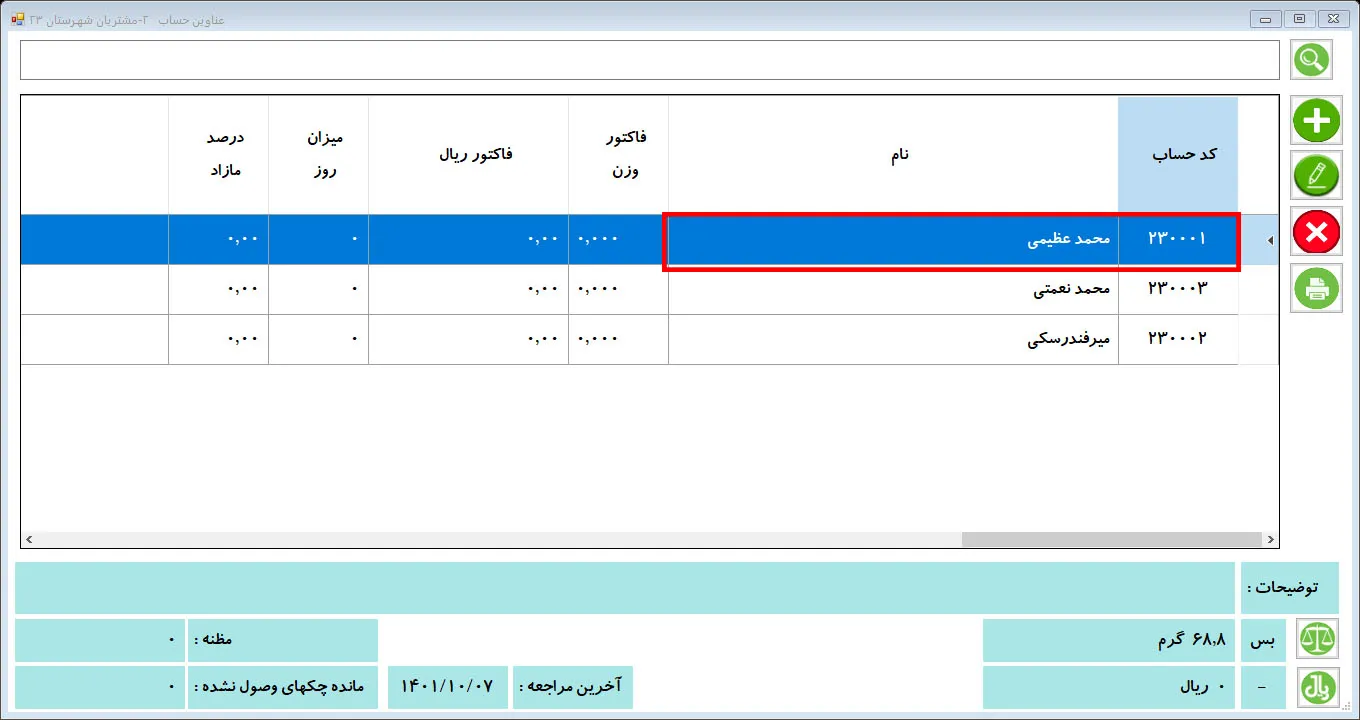
16 ) در قسمت مقدار ، وزن طلایی که میخواهید بفروشید را وارد کرده و اینتر ( Enter ) بزنید ( توجه داشته باشید در این قسمت نمیتوانید کمتر از یک کیلوگرم وارد کنید ) . در این مثال 2 کیلوگرم وارد شده است .
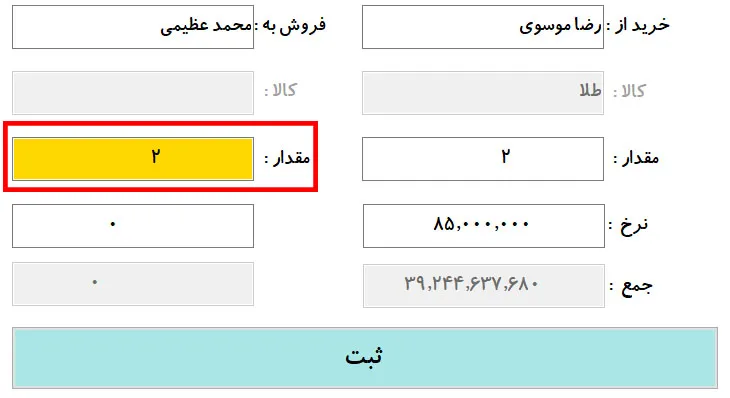
17 ) نرخ فروش که برابر مظنه میباشد را وارد کرده و اینتر ( Enter ) بزنید . در این مثال نرخ 86000000 ریال وارد شده است .
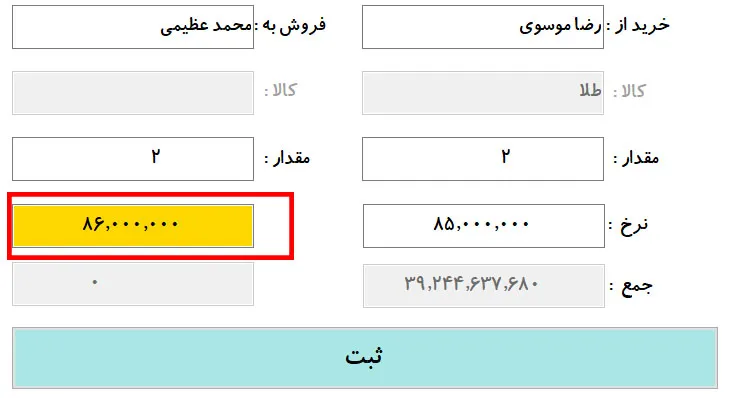
18 ) پس از ظاهر شدن جمع ، بر روی ثبت کلیک کنید .
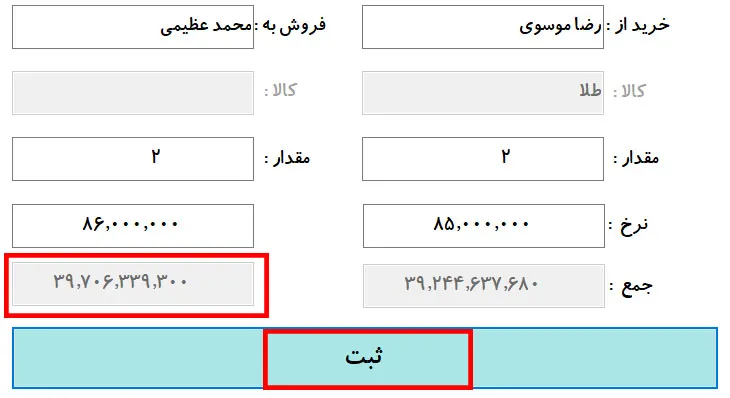
19 ) سه پیغام زیر نمایش داده میشود بر روی تایید کلیک کنید :
پیغام اول :
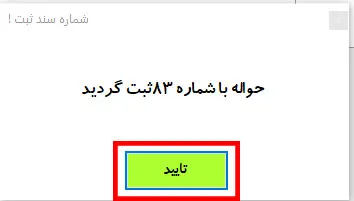
پیغام دوم :
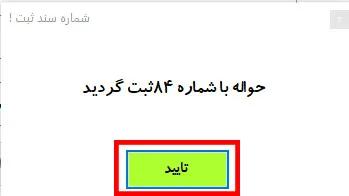
پیغام سوم :
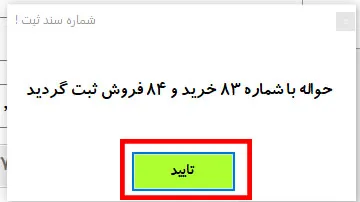
20 ) مشاهده خواهید کرد که مطابق تصویر زیر حواله شما ثبت شده است
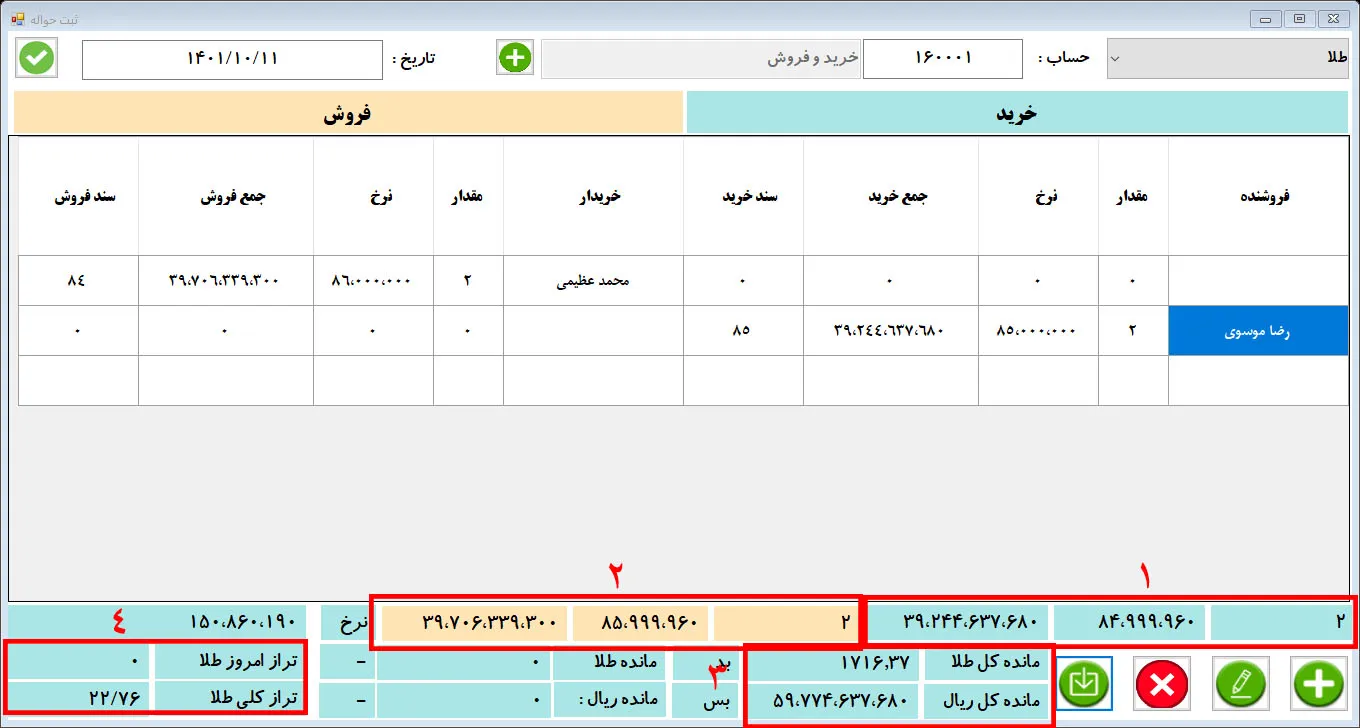
کادر 1 : مقدار وزن ، نرخ و جمع کل مبلغ را در هنگام خرید نمایش میدهد
کادر 2 :مقدار وزن ، نرخ و جمع کل مبلغ در هنگام فروش را نمایش میدهد .
کادر 3 : بر روی هر ردیف که قرار بگیرید این قسمت مانده حساب مشتری را از نظر طلا و ریال نمایش میدهد .
کادر 4 : تراز امروز طلا در این کادر نشان میدهد چه مقدار از طلای خریداری شده در امروز را فروخته اید ( که در این مثال 0 نمایش داده شده زیرا 2 کیلو خریداری شده را فروخته ایم ) و تراز کلی طلا بصورت کلی این مورد را نمایش میدهد
آیکون های سمت راست پایین صفحه :
- آیکون + : اضافه کردن ردیف به سند حواله
- آیکون مداد : اصلاح سند
- آیکون × : حذف ردیف از سند
- آیکون ذخیره : ذخیره اصلاحات انجام شده روی سند
21 ) با مراجعه به قسمت ثبت فاکتور خواهید دید که فاکتور خرید و فروش حواله ای شما بصورت جداگانه ثبت شده است .
فاکتور خرید :
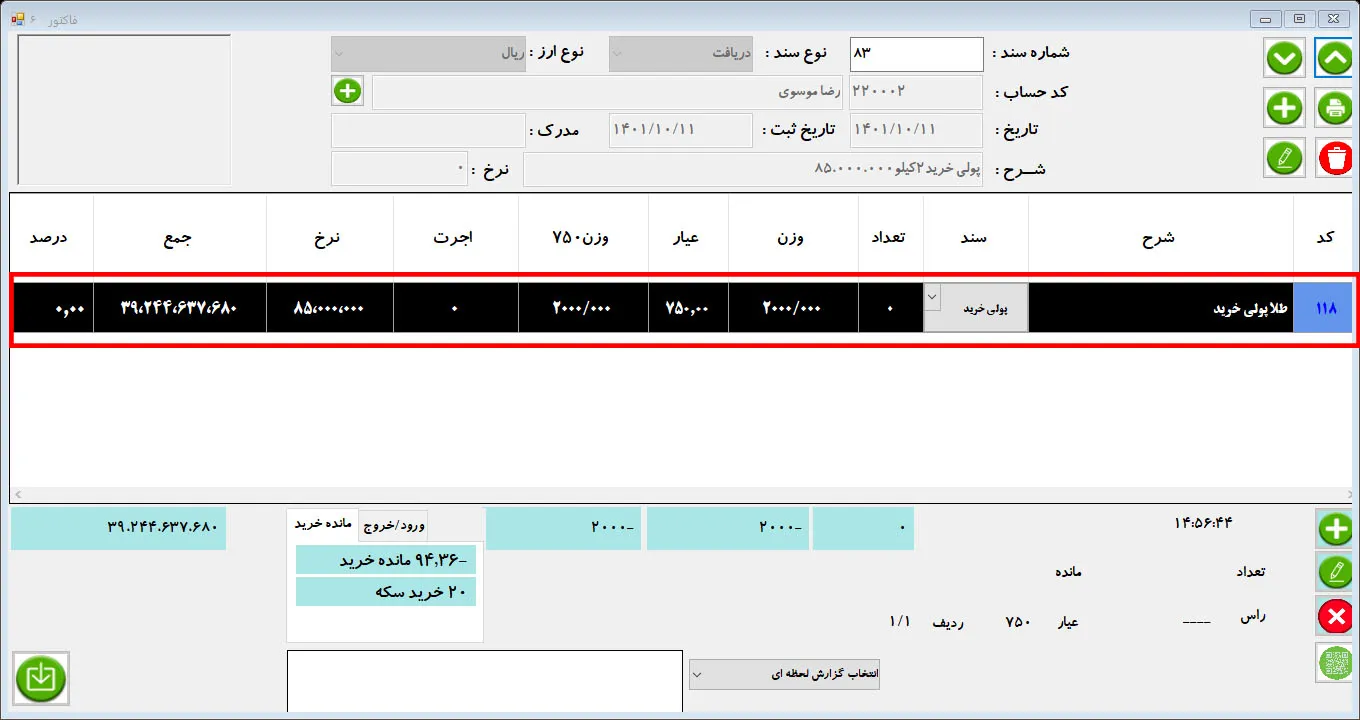
فاکتور فروش :
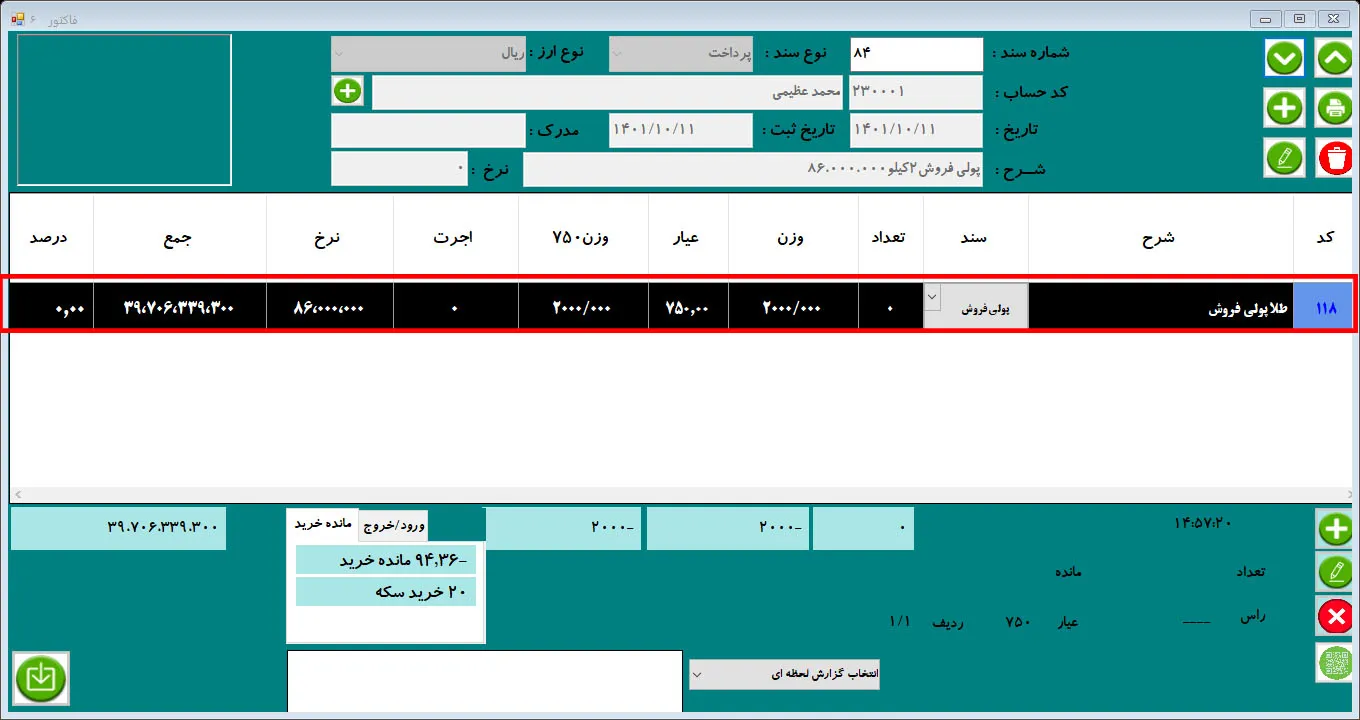
خلاصه :
برای ثبت یک خرید و فروش حواله ای ، باید از قسمت خرید و فروش وارد بخش حواله بشوید و پس از مشخص کردن کالا یی که میخواهید حواله ای معامله کنید . در صفحه جدید نام مشتری ، مقدار و نرخ را وارد کرده و در آخر بر روی ثبت کلیک کنید .

